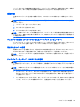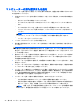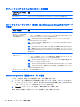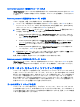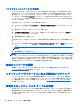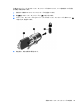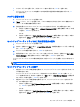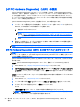User Guide-Ubuntu
9
セットアップ ユーティリティ(BIOS)お
よび[HP PC Hardware Diagnostics]
(UEFI)の使用
BIOS(Basic Input/Output System)とも呼ばれるセットアップ ユーティリティは、システム上のす
べての入出力デバイス(ディスク ドライブ、ディスプレイ、キーボード、マウス、プリンターなど)
間で行われる通信を制御します。セットアップ ユーティリティを使用すると、取り付ける周辺機器の
種類、コンピューターの起動順序、およびシステム メモリと拡張メモリの容量を設定できます。
注記: セットアップ ユーティリティで設定変更を行う場合は、細心の注意を払ってください。設定
を誤ると、コンピューターが正しく動作しなくなる可能性があります。
セットアップ ユーティリティの開始
▲
コンピューターの電源を入れるか再起動した後すぐに esc キーを押します。[Startup Menu](ス
タートアップ メニュー)が表示されたら f10 キーを押します。
セットアップ ユーティリティの使用
セットアップ ユーティリティの言語の変更
1. セットアップ ユーティリティを開始します。
2. 矢印キーを使用して[System Configuration](システム コンフィギュレーション)→[Language]
(言語)の順に選択し、enter キーを押します。
3. 矢印キーを使用して言語を選択し、enter キーを押します。
4. 選択した言語を確認するメッセージが表示されたら、enter キーを押します。
5. 変更を保存してセットアップ ユーティリティを終了するには、矢印キーを使用して[Exit]→[Exit
Saving Changes](変更を保存して終了)の順に選択し、enter キーを押します。
変更はすぐに有効になります。
セットアップ ユーティリティでの移動および選択
セットアップ ユーティリティではタッチパッドはサポートされません。移動および選択は、キーを押
して行います。
●
メニューまたはメニュー項目を選択するには、矢印キーを使用します。
●
一覧から項目を選択したり、有効/無効などのフィールドを切り替えたりするには、それぞれ矢
印キーを使用したり、f5 キーおよび f6 キーを使用したりします。
●
項目を選択するには、enter キーを押します。
40
第 9 章 セットアップ ユーティリティ(BIOS)および[HP PC Hardware Diagnostics](UEFI)の
使用